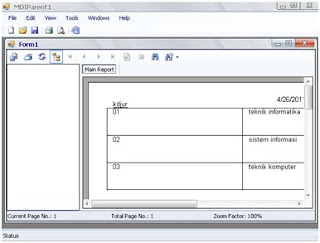Membuat tampilan menu pada vb.net
• Klik kanan projek->Add->New Item-> pilih “MDI Parent Form”
• Maka tampil seperti ini
• Kemudian ubah nama menu tersebut sesuai nama yang akan ditampilkan.
• Kemudian klik 2x, untuk mengganti sintaxnya
Private Sub ShowNewForm(ByVal sender As Object, ByVal e As EventArgs) Handles NewToolStripMenuItem.Click, NewToolStripButton.Click, NewWindowToolStripMenuItem.Click
Form1.Show()
End Sub
• Kemudian running Mdi Parent Form tersebut
READMORE - MDI Parent pada Menu
• Klik kanan projek->Add->New Item-> pilih “MDI Parent Form”
• Maka tampil seperti ini
• Kemudian ubah nama menu tersebut sesuai nama yang akan ditampilkan.
• Kemudian klik 2x, untuk mengganti sintaxnya
Private Sub ShowNewForm(ByVal sender As Object, ByVal e As EventArgs) Handles NewToolStripMenuItem.Click, NewToolStripButton.Click, NewWindowToolStripMenuItem.Click
Form1.Show()
End Sub
• Kemudian running Mdi Parent Form tersebut